03-5386-0220
10:00-13:00・14:00-18:00
(木/日定休)

「Macに飲み物をかけてしまい音が出なくなって困っている」
「Macを水没させてしまった時の対処法が知りたい」
このような悩みをお持ちではないでしょうか
本記事では、Macに飲み物をかけてしまったり、水没させてしまったりして音が出なくなってしまった方に向け、水没時の対応方法について解説します。
水没修理対応
11,000円~
私たち、MacLogicRepair(マック・ロジック・リペア)は、Mac修理のプロフェッショナル集団です。他店では実現不可能な低価格でのMac修理を提供しています。どんなことでもご相談ください。解決への近道をご提案いたします。
Macが水没してしまい音が出なくなってしまった時の対応手順は次の5つです。
Mac水没時は時間をかけるほど故障範囲が拡大する可能性がありますので、記事を参考に早急に対応しましょう。
まずは、Mac本体についている水分を出来る限り拭き取りましょう。
Mac本体に水分が残っていると、時間経過によって内部に水分が侵入してしまい、現在以上の故障へとつながります。そのため、これ以上被害を拡大させないためにも、早めに水分を拭き取らなければなりません。
水分を拭き取る際は、タオルや布巾などの柔らかい布の使用がおすすめです。ただし、いくら柔らかいからといってティッシュやキッチンペーパーといった紙類の使用は、紙が水分で溶けてしまい内部へと入ってしまうため厳禁です。
また、キーボードの隙間や外部機器の接続口などは水分が残りやすいので入念に拭き取りましょう。
水分の拭き取りが完了したら、すぐにMacの電源を切りましょう。もし水没時に電源が入っていない状態であったならオンにしないようにしてください。
電源を入れたままにしておくと、水分が入り込んだ際にショートを発生させてしまい故障範囲が広がる可能性があるためです。
また、イヤホンや電源アダプタなどの外部機器を接続したままにしていると、故障する可能性がありますので、こちらも速やかに外しておきましょう。
3つ目の手順はMac本体の乾燥です。
Mac表面の水分をすべて拭き取ったとしても、内部に侵入した水分は残っています。そのため、Macを十分に乾燥させて内部の水分も出来る限り乾燥させる必要があります。
Macを乾燥させる際は次のポイントに注意して実施してください。
上記で特に重要なのが「無理に乾燥させない」です。乾燥を急ぐあまりに直射日光の当たる場所においたり、ドライヤーで乾かしたりすると、強すぎる熱によって別の故障を招く可能性があります。
しっかりと乾燥させた後、Macの電源が入るようであればバックアップをとっておきましょう。
Macの水没時は、音が出なくなる以外にも、次のような症状も引き起こします。
Macに限らずパソコンが水没した場合、自然乾燥で完全に水分を取り除くことは困難です。そのため、残った水分が内部の重要な部分少しずつ入り込み、後になってさまざまな故障を引き起こす可能性があります。
「電源が入ったので安心していたら、また故障した」といった事態になっても困らないよう、バックアップをとっておきましょう。
Macが水没した場合、一見直ったように見えても安心はできません。そのため、一度専門業者に内部までしっかりとみてもらい、どうなっているのか確認するのがおすすめです。
Macをみてもらう際の、主な持ち込み先には「Apple公認店」と「一般の修理業者」の2つがあります。それぞれに特徴がありますので、自身の状況にあわせて持ち込み先を選ぶとよいでしょう。
それぞれの特徴は次の通りです。
| 持ち込み先 | メリット | デメリット |
| Apple公認店 | ・安心して依頼できる ・修理に使うパーツはすべて正規品 ・指定箇所以外の状態も確認してくれる | ・修理費用が高額になりやすい ・修理時に初期化を依頼される可能性が高い ・修理完了までの日数が長い(5日~7日程度) |
| 一般の修理業者 | ・修理費用が比較的安い ・データを残した状態で修理可能 ・最短即日で対応してくれる | ・修理時は正規品以外のパーツも使用する ・修理業者ごとの対応や技術の差が大きい |
Apple公認店(Appleストア・正規サービスプロバイダ)は、公認店ということもあり、安心して修理依頼できます。ただし、修理となった際の費用が高くなりやすい点には注意が必要です。
一般の修理業者はほとんどの場合、Apple公認店より安く修理できる点が特徴です。また、故障箇所がデータを管理している部分でなければデータが残った状態で返ってくるのも魅力といえるでしょう。ただし、店によって対応や技術の差が激しいため、相見積もりや問い合わせをおこない、信頼できるお店を探す必要があります。
水没以外の理由で、Macから音が出なくなった時の対処法を症状別に解説します。
ぜひ参考にしてください。
Mac本体のスピーカーから音が出ない場合の対処法は次の通りです。
Mac本体から音が出ない場合の主な原因は「システムの不調によるもの」「Mac本体の故障によるもの」の2つが考えられます。そのため、OSのバージョンアップや設定の変更などを試してみて、それでも音が出ない場合は一度修理業者にみてもらうとよいでしょう。
Mac本体から音が出なくなった時の詳しい対処法については「Macでイヤホンから音は出るのにスピーカーから音が出ない原因は?」で解説しておりますので、気になる方はぜひご覧ください。
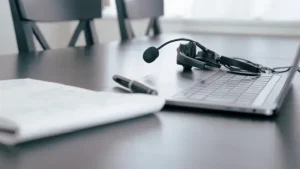
Macに接続したイヤホンから音が出なくなった時の対処法は次の通りです。
Macに接続したイヤホンから音が出ない原因には「システムの不具合」「イヤホンの故障」「Mac本体の故障」などが考えられます。また、直前に入れたアプリの干渉によって音が出ないケースもあるので、アプリをダウンロードした直後に音が出なくなった方は、アプリを削除するのも1つの方法です。
「Macでイヤホンから音が聞こえない原因は?対処法も解説」では、原因や対処法について、より細かく解説しておりますので、気になる方はぜひ参考にしてください。

Macの設定画面で「内蔵スピーカー」が表示されなくなった時の対処法は次の通りです。
Macの設定画面で「内蔵スピーカー」が表示されない時の主な原因は「システムの不具合」によるものです。そのため、再起動やOSのアップデート、SMCリセットなどの実施によって改善される可能性があります。
上記を実施しても改善されない場合は、Mac本体が故障しているかもしれませんので、一度修理業者にみてもらうことをおすすめします。
より詳細な解説を「Macの設定画面で「内蔵スピーカー」が表示されない原因は?対処法を解説」でしておりますので、ぜひ参考にしてください。

「MacLogicRepair」は、5,000以上の修理実績を持つ、Mac修理に特化したお店です。
MacLogicRepairでは、すべての修理を従業員が直接おこなっています。水没によって音が出なくなるケースはもちろん、他店ではなかなか受け付けてもらえないような、難しい故障であっても対応可能です。
料金に関しても、自社修理にくわえ無駄なコストを徹底的にカットしているので、他店では簡単に真似できない価格で提供しています。さらに全国どこからでも修理を受け付けています。
Macの修理に関する内容であれば、どのような質問でも丁寧に対応いたします。「こんなこと聞いていいのかな?」といった内容でも問題ありませんので、どうぞお気軽にMacLogicRepairにご相談ください。
もちろん相談やお見積もりだけでも大歓迎です。
Macを水没させてしまった場合は、できるだけ早く本体の水分を拭き取った上で、電源を切る必要があります。その後は通気のよい場所で1日以上しっかりと乾燥させてから様子を見るとよいでしょう。
ただし、しっかりと乾燥させたとしてもMac内部に侵入した水分を完全に取り除くことは困難です。また、内部に水分が残っていた場合、徐々に侵食して大きな故障を招く可能性も少なくありません。そのため、Macが水没して際は、安心して使い続けるためにも、1度専門の業者にみてもらうことをおすすめします。
MacLogicRepairは5,000件以上の自社修理実績をもつMac修理の専門店です。
数々の修理経験により高いスキルを持っているので、他店では対応できないような故障であっても直せるケースも少なくありません。また、お客様を第一に考えているので、お客様の細かな要望に対しても柔軟に対応できます。
Macに関することであれば「こんなこと聞いてもいいのかな?」と思うような内容でもかまいませんので、どうぞお気軽にご相談ください。
水没修理対応
11,000円~
私たち、MacLogicRepair(マック・ロジック・リペア)は、Mac修理のプロフェッショナル集団です。基板の修理を得意とし、他店では実現不可能な低価格でのMac修理を提供しています。どんなことでもご相談ください。解決への近道をご提案いたします。
Macの修理は10年以上、累計5,000件以上のMac製品を修理してきていますので、多くの故障に対応が可能です。特に得意なのは、ロジックボードの修理です。ロジックボードは交換ではなく修理にすることでデータをそのまま残すことが可能です。
お客様の思い入れを大切にしたいという思いで、ロジックボード修理を行っています。
ぜひお気軽にご相談くださいませ。
〒160-0023
東京都新宿区西新宿7丁目18-16 トーシンハイム新宿 606